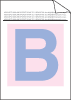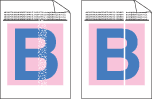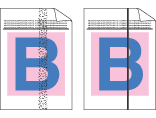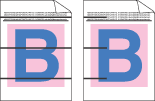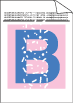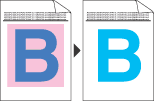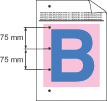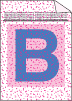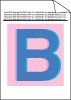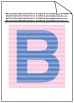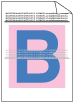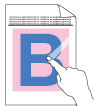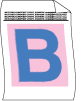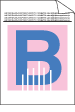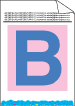Valkoisia vaakasuoria viivoja, raitoja tai juovia | | • | Tarkista, että laite on tukevalla, tasaisella pinnalla. | | • | | | • | Ravista värikasetteja varovasti. | | • | | | • | | | • | | | • | |
|
Värit ovat vaaleita tai epäselviä koko sivulla. | | • | Varmista, että laitteessa käytettiin suositusten mukaista paperia. | | • | Vaihda paperi suoraan pakkauksesta otettuun paperiin. | | • | Varmista, että etukansi on suljettu kunnolla. | | • | Ravista värikasetteja varovasti. | | • | | | • | |
|
Valkoisia pystysuoria juovia tai raitoja | | • | Ravista värikasetteja varovasti. | | • | | | • | Jokin värikasetti voi olla vahingoittunut. Selvitä puuttuva väri ja asenna uusi värikasetti. (Katso Värikasetin vaihtaminen.) |
|
Värillisiä pystysuoria juovia tai raitoja | | • | Jokin värikasetti voi olla vahingoittunut. Vaihda värikasetti, joka vastaa pystysuoran juovan tai raidan väriä. (Katso Värikasetin vaihtaminen.) | | • | Puhdista kaikki rumpuyksikön neljä koronalankaa (yksi kullekin värille) vetämällä vihreää kielekettä. (Katso Koronalankojen puhdistus.) | | • | Varmista, että jokaisen koronalangan vihreä kieleke on perusasennossaan (  ). | | • | | | • | Kiinnitysyksikössä voi olla tahra. Pyydä huoltoapua Brotherilta tai jälleenmyyjältä. |
|
Värillisiä vaakasuoria viivoja | | • | Jokin värikasetti voi olla vahingoittunut. Vaihda värikasetti, joka vastaa rivin väriä. (Katso Värikasetin vaihtaminen.) | | • | | | • | Puhdista kaikki rumpuyksikön neljä koronalankaa (yksi kullekin värille) vetämällä vihreää kielekettä. (Katso Koronalankojen puhdistus.) | | • | |
|
Valkoisia pilkkuja tai laikkuja | | • | | | • | Varmista, että laitteessa käytettiin suositusten mukaista paperia. | | • | Valitse tulostinohjaimen tai laitteen paperityyppivalikon asetuksista Paksu paperi tai käytä nykyistä ohuempaa paperia. (Katso Paperityyppi ja CD-ROM-levyllä olevan Ohjelmiston käyttöoppaan Perusasetukset-välilehti-kohta.) | | • | Vaihda paperi suoraan paketista otettuun paperiin. | | • | Tarkista laitteen toimintaympäristö. Korkea kosteus saattaa aiheuttaa laikukasta tulostusjälkeä. (Katso Paikan valinta.) | | • | Puhdista kaikki rumpuyksikön neljä koronalankaa (yksi kullekin värille) liu´uttamalla vihreää kielekettä edestakaisin. (Katso Koronalankojen puhdistus.) Jollei tulostuslaatu parane, asenna uusi rumpuyksikkö. (Katso Rumpuyksikön vaihtaminen.) |
|
Kokonaan tyhjä, tai joitakin värejä puuttuu | | • | | | • | Jokin värikasetti voi olla vahingoittunut. Selvitä puuttuva väri ja asenna uusi värikasetti värille, jonka viiva on valkoinen. (Katso Värikasetin vaihtaminen.) | | • | |
|
Värillisiä pilkkuja 75 millimetrin välein | | • | Pöly, paperipöly, liima ja muut aineet voivat tarttua valoherkän OPC-rummun pintaan ja aiheuttaa tulosteisiin mustia tai valkoisia pilkkuja. | | • | | | • | | | • | |
|
Väriaineen leviäminen tai väritahra | | • | Tarkista laitteen toimintaympäristö. Tämä vika voi johtua esimerkiksi kosteudesta tai kuumuudesta. (Katso Paikan valinta.) | | • | | | • | | | • | |
|
Harmaa tai värillinen tausta | | • | | | • | Tarkista laitteen toimintaympäristö. Taustan sävyn määrän lisääntyminen voi johtua esimerkiksi kuumuudesta tai kosteudesta. (Katso Paikan valinta.) | | • | | | • | |
|
Sivu vinossa | | • | Varmista, että paperi tai muu tulostusmateriaali on asetettu oikein paperikasettiin ja että ohjaimet eivät ole liian tiukasti eivätkä liian löyhästi paperipinoa vasten. | | • | Aseta paperiohjaimet oikein. | | • | Paperikasetti saattaa olla liian täynnä. | | • | |
|
Haamukuva | | • | | | • | Varmista, että tulostinohjaimesta tai laitteen paperityyppivalikosta on valittu oikea tulostusmateriaali. (Katso Hyväksytyt paperit ja muut tulostusmateriaalit ja CD-ROM-levyllä olevan Ohjelmiston käyttöoppaan Perusasetukset-välilehti-kohta.) | | • | |
|
Tulosteiden väri ei ole odotusten mukainen | | • | | | • | | | • | | | • | | | • | Suorita kalibrointi. Paina Menu, 4, 5. (Katso CD-ROM-levyllä oleva Ohjelmiston käyttöopas.) | | • | Säädä väriä käyttämällä tulostinohjaimen mukautettua asetusta. Laitteen tulostamat värit eivät ole samat kuin näytössä näkyvät värit. Tämä laite ei ehkä pysty toistamaan näytössä näkyviä värejä. | | • | | | • | | | • | |
|
Sama väri kaikkialla | |
Värin virheellinen rekisteröinti | | • | | | • | | | • | | | • | Suorita automaattinen värirekisteröinti ohjauspaneelin avulla. Paina Menu, 4, 6, 1. tai | | • | Suorita manuaalinen värirekisteröinti ohjauspaneelin avulla. | 1 | Tulosta korjaustaulukko ohjauspaneelilla. Paina Menu, 4, 7, 1. | | 2 | Syötä taulukon korjausarvo. Paina Menu, 4, 7, 2. |
Jos värin virheellinen rekisteröinti ei korjaudu värin manuaalisen rekisteröinnin jälkeen, irrota kaikki värikasetit rumpuyksiköstä ja käännä rumpuyksikkö ympäri. Varmista sitten, että rumpuyksikön neljä hammaspyörää ovat lähtöpaikoillaan. Kunkin rummun lähtöpaikka voidaan määrittää kohdistamalla rumpuyksikön hammaspyörässä oleva numero rumpuyksikön sivulla olevaan samaan numeroon, kuten kuvassa näytetään. | | • | | | • | | | • | | | • | Jos tasaisilla väri- tai kuva-alueilla on syaanin, magentan tai keltaisen väriset reunat, voit korjata ongelman automaattisella rekisteröintitoiminnolla. |
|
Tulostustummuus on toisinaan epätasainen | | • | | | • | | | • | Varmista, että kiinnitysyksikkö on asennettu oikein. |
|
Paperin reunalle ei tulostu | | • | | | • | | | • | Jokin värikasetti voi olla vahingoittunut. Selvitä puuttuva väri ja asenna uusi värikasetti värille, jonka viiva on valkoinen. (Katso Värikasetin vaihtaminen.) | | • | |
|
Ohut viiva ei tulostu | | • | Jos käytät Windows®-tulostinohjainta, avaa Ominaisuudet-ikkuna ja valitse Tulostusmääritykset. Valitse Lisäasetukset-välilehti, Laiteasetukset, Tulostusasetukset ja valitse sen jälkeen Kuvioiden parannus tai Paranna ohutta viivaa. |
|
Paperi rypistyy | | • | | | • | | | • | Varmista, että takakansi on suljettu kunnolla. | | • | Varmista, että paperi on asetettu oikein. | | • | Varmista, että tulostinohjaimesta tai laitteen paperityyppivalikosta on valittu oikea tulostusmateriaali. (Katso Hyväksytyt paperit ja muut tulostusmateriaalit ja CD-ROM-levyllä olevan Ohjelmiston käyttöoppaan Perusasetukset-välilehti-kohta.) | | • | Käännä paperipino ylösalaisin kasetissa tai käännä paperia 180˚ paperinsyöttölaitteessa. | | • | | | • | Varmista, että kiinnitysyksikkö on asennettu oikein. | | • | Jos ongelma ei ratkea, ota yhteys Brother-jälleenmyyjään. |
|
Kiiltävyys ei ole riittävä | |
Kuva siirtyy | | • | Tarkista laitteen toimintaympäristö. Tämä ongelma voi johtua esimerkiksi kuumuudesta tai kosteudesta. (Katso Paikan valinta.) | | • | | | • | Varmista, että tulostinohjaimesta tai laitteen paperityyppivalikosta on valittu oikea tulostusmateriaali. (Katso Hyväksytyt paperit ja muut tulostusmateriaalit ja CD-ROM-levyllä olevan Ohjelmiston käyttöoppaan Perusasetukset-välilehti-kohta.) | | • | | | • | |
|
Huono kiinnittyminen | | • | | | • | Varmista, että tulostinohjaimesta tai laitteen paperityyppivalikosta on valittu oikea tulostusmateriaali. (Katso Hyväksytyt paperit ja muut tulostusmateriaalit ja CD-ROM-levyllä olevan Ohjelmiston käyttöoppaan Perusasetukset-välilehti-kohta.) | | • | Varmista, että kiinnitysyksikön vapautusvipu on suljetussa asennossa. | | • | Jos ongelma ei ratkea, ota yhteys Brother-jälleenmyyjään. |
|
Huono kiinnitys paksulle paperille tulostettaessa | | • | Valitse tulostinohjaimessa tai laitteen paperityyppivalikosta Paksun paperin tila. (Katso Paperityyppi ja CD-ROM-levyllä olevan Ohjelmiston käyttöoppaan Perusasetukset-välilehti-kohta.) | | • | |
|
Käpristynyt tai poimuinen paperi | | • | Varmista, että tulostinohjaimesta tai laitteen paperityyppivalikosta on valittu oikea tulostusmateriaali. (Katso Hyväksytyt paperit ja muut tulostusmateriaalit ja CD-ROM-levyllä olevan Ohjelmiston käyttöoppaan Perusasetukset-välilehti-kohta.) | | • | Tarkista paperityyppi ja -laatu. Korkea lämpötila ja kosteus aiheuttavat paperin käpristymistä. | | • | Jos laitetta ei käytetä kovin usein, paperi saattaa olla ollut paperikasetissa liian pitkään. Käännä paperipino ylösalaisin kasetissa. Voit myös leyhytellä paperipinoa tai kääntää paperia 180˚ paperikasetissa. | | • | Noudata seuraavia ohjeita: | 1 | Avaa takakansi. | | 2 | Työnnä harmaa vipu oikealle, kuten kuvassa. | | 3 | Sulje laitteen takakansi ja lähetä tulostustyö uudelleen.  Vinkki | | Kun olet lopettanut tulostuksen, avaa takakansi ja palauta vipu alkuperäiseen asentoon. |
|
|
|
Kirjekuoren taitteet | | 1 | Avaa takakansi. | | 2 | Vedä oikean- ja vasemmanpuoleiset harmaat vivut alas kirjekuoriasentoon kuvan osoittamalla tavalla. | | 3 | Sulje laitteen takakansi ja lähetä tulostustyö uudelleen.  Vinkki | | Kun olet saanut tulostuksen valmiiksi, sulje takakansi ja aseta harmaat vivut takaisin alkuperäiseen asentoonsa. |
|
|
Valkoisia pystysuoria viivoja tai juovia kaksipuolisessa tulostuksessa  Vinkki | | Asentoa B käytetään vain kaksipuolisessa tulostuksessa kierrätyspaperille, kun lämpötila ja kosteus on alhainen. |
| | • | Valitse tulostinohjaimessa Ohut paperi -tila ja lähetä tulostustyö uudelleen. Jos ongelma ei poistu muutaman sivun tulostuksen jälkeen, toimi seuraavasti: | 1 | Avaa takakansi. | | 2 | Vedä oikean- ja vasemmanpuoleiset harmaat vivut alas asentoon B kuvan osoittamalla tavalla. | | 3 | Sulje takakansi. | | 4 | Valitse tulostinohjaimessa Tavallinen paperi -tila ja lähetä tulostustyö uudelleen. | | 5 | Jos ongelma ei poistu muutaman sivun tulostuksen jälkeen, valitse tulostinohjaimessa Ohut paperi -tila ja lähetä tulostustyö uudelleen.  Vinkki | | Kun olet saanut tulostuksen valmiiksi, sulje takakansi ja aseta harmaat vivut takaisin alkuperäiseen asentoonsa. |
|
| | • | Käytä nykyistä paperia paksumpaa paperia. |
|
Väriaine on levinnyt kaksipuolisen sivun reunaan tai näkyy väritahroja | | • |   Huomautus | | Rumpuyksikkö ja värikasetit kannattaa asettaa puhtaalle, tasaiselle pinnalle esimerkiksi talouspaperin tai sanomalehden päälle, koska niistä voi valua ulos väriä. | | | ÄLÄ kosketa valoherkän rummun pintaa. |
Irrota kaikki värikasetit rumpuyksiköstä ja käännä rumpuyksikkö ympäri. Pyyhi väriaine rumpuyksikön reunasta kuivalla, nukkaamattomalla liinalla kuvan osoittamalla tavalla. |
|